Принтер RFID Zebra 110Xi4
Нажимая на кнопку «Купить в 1 клик», вы соглашаетесь на обработку персональных данных
xОсновные характеристики
| Метод печати | Прямая термопечать и термотрансферная печать |
| Максимальная ширина печати | 102 мм |
| Максимальная длина печати | 3810 мм |
| Разрешение печати | 203 dpi, 300 dpi, 600 dpi |
| Скорость печати | 356 мм/сек |
|
Название
|
Значение
|
|---|---|
| Метод печати | Прямая термопечать и термотрансферная печать |
| Максимальная ширина печати | 102 мм |
| Максимальная длина печати | 3810 мм |
| Память | 16 MB SDRAM и 8 MB Flash |
| Разрешение печати | 203 dpi, 300 dpi, 600 dpi |
| Скорость печати | 356 мм/сек |
| Рабочая температура | От 5°С до 41°C |
| Язык управления | ZPL II, ZPL, XML |
| Проводные / сетевые подключения | USB 2.0, Bi-directional IEEE 1284 parallel, RS-232C Опции: ZebraNet Wireless Print Server, ZebraNet 10/100 Print Server (Внутренний/Внешний) |
| Рекомендованный объём печати в смену | 100000 и более |
| Типы печатаемых штрих-кодов | Линейные штрих-коды: Codabar, Code 11 (ZPL), Code 39, Code 93, Code 128, EAN-8, EAN-13, EAN-14 (ZPL), German Post Code (EPL), GS1 DataBar, GS1 DataBar (RSS-14), Industrial 2-of-5 (ZPL), Interleaved 2-of-5, ISBT-128 (ZPL), Japanese Postnet (EPL), Logmars (ZPL), MSI, Plessey, Postnet, Standard 2-of-5 (ZPL), UCC/ EAN-128 (EPL), UPC-A, UPC-A и UPC-E с EAN 2-х или 5-ти цифровыми расширениями, UPC-E, UPC и EAN 2-х или 5-ти цифровые расширения (ZPL) Двумерные штрих-коды: Aztec Code, Codablock (ZPL), Code 49 (ZPL), Data Matrix, MaxiCode, MicroPDF417, PDF417, QR Code |
| Дополнительные опции и аксессуары | Намотчик и отделитель этикеток, отрезчик |
| Размеры | Высота – 262 мм, Ширина – 394 мм, Глубина – 517,5 мм |
| Вес | 22,7 кг |
Zebra 110Xi - промышленный принтер этикеток, осуществляющий термо и термотрансферную печать с разрешением в 203 dpi, 300 dpi и 600 dpi в зависимости от модели.
Аудиоподкаст для "RFID Принтера Zebra 110Xi4"
Стальной печатающий механизм выдерживает ежедневный объем печати свыше 100000 этикеток.
Является самым мощным принтером этикеток в своём классе.

Особенности
- Высокая скорость печати - 356 мм /сек.
- Четкий и крупный ЖК-дисплей, информирует о расходе ресурса красящей ленты и заканчивающихся этикетках. Информация с принтера передается оператору по сети на его ПК.
- Интегрированная система автонастройки и автокалибровки.
- Самодиагностика и своевременное оповещение оператора о возникших проблемах с оборудованием.
- Возможна установки модуля RFID для автоматической идентификации объектов.
- Ударопрочный корпус – толщина стальной рамы составляет 2,7 мм.
- Складывающаяся дверца с прозрачной панелью - позволяет быстро устанавливать материал для печати.
- 300 отдельных настроек темных тонов для обеспечения качественной печати.
- Технология «E3» - обеспечивает регулировку в режиме online нагрева деталей печатающей головки для достижения высокого качества печати и увеличения срока службы термоголовки.
- Поддерживает печать 1D и 2D штрих-кодов.
- Подключение к программе 1С.

Ознакомьтесь с подробной информацией о Программном обеспечении и Документации.
Сферы применения
Термотрансферный принтер этикеток Zebra 110Xi применяется для нанесения надписей на монтажные схемы, печати идентификационных этикеток, табличек серийных номеров и т.д.
Используется на крупных промышленных и производственных предприятиях, на складах, в транспортных и логистических компаниях.
Для нашего производства требовался производительный принтер с функциями печати и кодирования разнообразные смарт-этикеток в диапазоне UHF для радиочастотной идентификации (RFID) наших товаров при их транспортировке. Мы выбрали R110Xi4 RFID от Zebra. Его выработка составляет более 100 000 этикетов в день. Кроме того, его технология позволяет печатать и кодировать небольшие RFID-метки с близким размещением - 16 мм и менее, что экономит расход лент этикеток, уменьшает количество замен рулонов и время на обслуживание. А еще есть настройка 300 темных тонов печати, что обеспечивает высокое качество нанесения линейных и двумерных штрих-кодов и изображений. Встроенные датчики следят за расходом риббона и ленты этикеток, и информируют, когда они заканчиваются, выводя информацию на дисплей. Управление принтером возможно с помощью клавиш на передней панели или с компьютера, к которому он подсоединен через RS-232C. Это очень мощный принтер для долговременного использования. Рекомендуем.
Видео про Принтер RFID Zebra 110Xi4
Для установки рулонного носителя для работы в отрывном режиме выполните следующие действия:
- Удалите загрязненные ярлыки и наклейки.
- Для установки рулонного носителя в принтер разместите рулон на подающий шпиндель и продвиньте его назад до упора.
- Установите рулон носителя на кронштейн, нажмите на рулон и продвиньте его до упора.
- Сдвиньте направляющую подачи носителя так, чтобы она касалась края рулона.
- Откройте печатающую головку. Для этого поверните рычаг открывания головки против часовой стрелки.
- Ослабьте винт-барашек, расположенный на нижней части внешней направляющей носителя.
- Извлеките внешнюю направляющую носителя и продвигайте носитель до тех пор, пока он не пройдет под печатающей головкой, держателем, потом через печатный валик.
- Установите внешнюю направляющую носителя таким образом, чтобы она только слегка касалась края носителя.
- Нажмите на печатающую головку, поверните рычаг открывания головки по часовой стрелке до фиксации.
Для загрузки термотрансферной ленты выполните следующие действия:
- Совместите стрелку на ручке шпинделя приема ленты с отметкой на шпинделе.
- Проведите выравнивание сегментов шпинделя подачи ленты.
- Установите термотрансферную ленту таким образом, чтобы она разматывалась по часовой стрелке.
- Установите рулон ленты на шпиндель подачи ленты. Протяните рулон назад до упора.
- Откройте узел печатающей головки. Для этого поверните рычаг открывания головки против часовой стрелки.
- Пропустите носитель под печатающей головкой через держатель, а потом через печатный валик.
- Протяните направляющую ленты через верхний валик, потом в сторону шпинделя приема ленты.
- Обмотайте направляющую ленты и закрепленную к ней ленту против часовой стрелки вокруг шпинделя приема ленты.
- Установите шпиндель против часовой стрелки несколько раз для намотки ленты без провисания.
- Надавите на печатающую головку, поверните рычаг открывания головки по часовой стрелке до его фиксации.
Для запуска самотестирования FEED (ПОДАЧА) выполните следующие действия:
- Распечатайте этикетку с конфигурацией, отображающую текущие параметры принтера.
- Выключите принтер.
- Нажмите и удерживайте нажатой клавишу FEED (ПОДАЧА) при включении принтерa. Удерживайте нажатой клавишу FEED (ПОДАЧА) до тех пор, пока не погаснет первый индикатор панели управления.
- Принтер распечатает этикетки с разными параметрами скорости и темности.
Загрязнение печатающей головки – Очистите печатающую головку чистящей пленкой Save-a-Printhead. Специальное покрытие ленты удаляет загрязнение без вреда для головки.
Для очистки печатающей головки и валика проведите следующие действия:
- Откройте печатающую головку. Для этого поверните рычаг открывания головки против часовой стрелки.
- Если носитель и лента загружены, удалите их.
- Специальным тампоном из набора (серийный №47362) очистите коричневую полоску на узле печатающей головки по всей длине. Также можно использовать чистый тампон, смоченный в растворе изопропилового спирта (не менее 90 %) и деионизированной воды (не более 10 %). Дождитесь, пока растворитель испарится.
- Загрузите носитель и ленту.
- Надавите на печатающую головку и поверните рычаг открывания головки по часовой стрелке до фиксации.
- Настройка неподходящей скорости печати – Чтобы получить оптимальное качество печати, настройте для параметра скорости печати минимально возможное значение на панели управления, с помощью драйвера или программного обеспечения.
- Настройка неподходящего уровня темности - Чтобы получить оптимальное качество печати, настройте для параметра темности минимальное значение с помощью панели управления, драйвера или программного обеспечения.
- Напечатанная информация смазана на этикетках - Носитель или лента не подходят для печати на высокой скорости. Используйте материалы, подходящие для высокоскоростной печати.